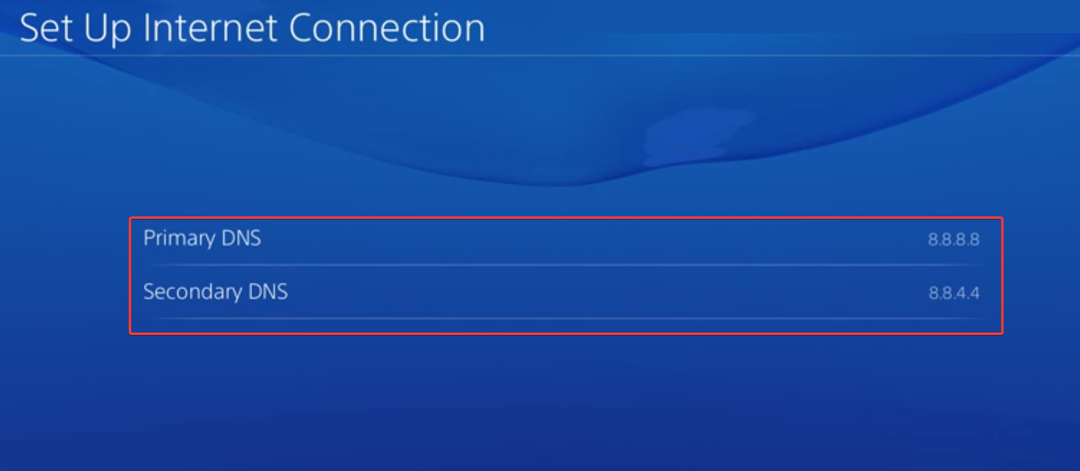- Si vous comptez sur des copies physiques de jeux sur votre Xbox One, vous pourriez rencontrer un problème où votre console ne lit pas le disque.
- Il peut y avoir diverses raisons à cela, alors commencez par redémarrer votre système, repositionner votre console et vérifier le disque.
- Chaque fois que vous rencontrez des problèmes avec votre console Xbox One, n'oubliez pas que notre vaste Centre de dépannage Xbox est là pour vous aider.
- Xbox est un nom emblématique dans le monde du jeu, et pour les derniers guides, correctifs et critiques, consultez le Page Xbox.

Ce logiciel réparera les erreurs informatiques courantes, vous protégera contre la perte de fichiers, les logiciels malveillants, les pannes matérielles et optimisera votre PC pour des performances maximales. Résolvez les problèmes de PC et supprimez les virus maintenant en 3 étapes simples :
- Télécharger l'outil de réparation de PC Restoro qui vient avec des technologies brevetées (brevet disponible ici).
- Cliquez sur Lancer l'analyse pour trouver des problèmes Windows qui pourraient causer des problèmes de PC.
- Cliquez sur Tout réparer pour résoudre les problèmes affectant la sécurité et les performances de votre ordinateur
- Restoro a été téléchargé par 0 lecteurs ce mois-ci.
Les utilisateurs de Xbox One ont à un moment ou à un autre soulevé des inquiétudes concernant la Xbox One ne lit pas disques, ce qui est assez frustrant surtout lorsque vous souhaitez vous détendre en jouant votre titre préféré.
Habituellement, cela se produit lorsque le disque ne joue pas ou n'est pas reconnu lorsque vous l'insérez dans la console. Si votre écran d'accueil Xbox One vous dit d'insérer un disque alors qu'un disque est déjà inséré, cela signifie qu'il ne reconnaît pas votre disque.
Dans un tel cas, il existe deux problèmes possibles: soit les paramètres du mode d'alimentation Instant-On peuvent empêcher un petit nombre de consoles de lire les disques, soit le lecteur de disque de la console doit être réparé.
Quoi qu'il en soit, lorsque vous trouvez Xbox One ne lisant pas les jeux, voici quelques solutions pour vous aider à reprendre le jeu au plus vite.
Que puis-je faire si ma Xbox One ne lit pas les disques de jeu ?
- Corrections préliminaires
- Changer les modes d'alimentation et éteindre et rallumer la console
- Repositionnez votre console
- Réinitialiser le système d'exploitation Xbox One
- Vérifiez que le disque de jeu n'est pas endommagé
- Essayez un autre disque de jeu
- Remplacer le jeu
- Rechercher les erreurs de lecteur de disque
- Demander une réparation
1. Corrections préliminaires
- Redémarrer votre console comme première solution rapide - cela aide généralement dans de nombreux cas.
- Si vous utilisez un clé USB pour jouer au jeu sur votre console, assurez-vous que votre disque dur externe est sélectionné comme emplacement par défaut pour installer les jeux, en cochant la case paramètres de stockage.
- Vous pouvez également éteindre et débrancher le câble d'alimentation Xbox One, débranchez la clé USB/le disque dur et déplacez-le vers un autre port de votre console. Rebranchez le cordon d'alimentation et mettez l'appareil sous tension. Sinon, formatez le disque et la console le réinstallera et le formatera à nouveau pour l'utiliser. Cela pourrait être causé par un secteur défectueux sur votre disque.
- Parfois, votre console peut ne pas reconnaître vos disques externes, donc débrancher et le rebranchement est une solution courante pour cela.
- Installez la dernière Mises à jour Xbox via Xbox Live. Appuyez sur Guide sur votre manette, puis choisissez Paramètres > Paramètres système > Réseau filaire (ou votre réseau sans fil) > Tester Xbox Live lien. Installez la mise à jour en sélectionnant Oui lorsque vous y êtes invité.
- Vérifiez que vous utilisez le disque dur officiel pour Xbox car certains jeux ne fonctionneront pas à moins que vous n'ayez ce lecteur.
- Si vous jouez à un jeu sur disque, vous pouvez nettoyer le disque avec un chiffon doux, propre et légèrement humide, puis essayez de voir si cela fonctionne à nouveau.
- Vider le cache sur votre Xbox en appuyant sur le bouton d'alimentation et en le maintenant enfoncé pour éteindre votre console, débranchez le câble d'alimentation de la console et appuyez sur le bouton d'alimentation pour vider la batterie. Connectez à nouveau le câble d'alimentation et attendez que le voyant devienne orange (du blanc), puis rallumez votre console.
- Jouez le disque sur une autre console et voyez si le problème vient du disque ou du lecteur de disque de la console
- Assurer la lecteur Blu-ray application est correctement installé et provient de la même région que celle dans laquelle vous avez acheté votre console.
2. Changer les modes d'alimentation et éteindre et rallumer la console
- appuie sur le Xbox bouton pour ouvrir le guide
- Aller à Système > Paramètres > Alimentation et démarrage > Mode d'alimentation et démarrage > Mode d'alimentation > Économie d'énergie
- Effectuez un cycle d'alimentation dur en maintenant le bouton Xbox enfoncé pendant 10 secondes, puis appuyez à nouveau sur le bouton pour le redémarrer
- Essayez à nouveau le disque et attendez de voir si la console Xbox One le lira. S'il lit, revenez au mode d'alimentation Instant-On
Votre Xbox One ne fonctionne plus après une panne de courant? Ne vous inquiétez pas, nous avons la bonne solution pour vous.
3. Repositionnez votre console
Le positionnement de votre console peut empêcher votre Xbox One de lire les jeux.
Une fois que votre console Xbox One est positionnée horizontalement sur une surface plane, stable et dégagée, essayez à nouveau de jouer à votre jeu pour voir si le problème de jeu se reproduit.
4. Réinitialiser le système d'exploitation Xbox One
- Ouvrir le guide
- Aller vers Paramètres > Tous les paramètres >Système > Informations sur la console et mises à jour > Réinitialiser la console
- Sur le Réinitialiser votre console? écran, sélectionnez Réinitialiser et conserver mes jeux et applications. Cela réinitialise le système d'exploitation et supprime les données potentiellement corrompues sans supprimer vos jeux ou applications.
Noter: Fais NE PAS sélectionner Réinitialiser et tout supprimer car cela réinitialise la console aux paramètres d'usine et toutes les données utilisateur, jeux et applications seront supprimés. Cela ne doit être utilisé qu'en dernier recours.
Il peut y avoir un problème avec le système d'exploitation de votre console, donc Xbox One ne jouera pas aux jeux. La réinitialisation peut être effectuée sans supprimer vos jeux ou applications.
En cas de succès, vous devrez peut-être répéter certaines étapes de configuration générale de la console avant de revenir à l'écran d'accueil. Essayez de rejouer à votre jeu après cela.
5. Vérifiez que le disque de jeu n'est pas endommagé
Exécutez une analyse du système pour découvrir les erreurs potentielles

Télécharger Restoro
Outil de réparation de PC

Cliquez sur Lancer l'analyse pour trouver les problèmes Windows.

Cliquez sur Tout réparer pour résoudre les problèmes avec les technologies brevetées.
Exécutez une analyse du PC avec l'outil de réparation Restoro pour trouver les erreurs causant des problèmes de sécurité et des ralentissements. Une fois l'analyse terminée, le processus de réparation remplacera les fichiers endommagés par de nouveaux fichiers et composants Windows.

Examinez attentivement la face arrière de votre disque. Y a-t-il des rayures ou d'autres dommages visibles ?
Des rayures excessives, des entailles ou d'autres dommages peuvent empêcher votre console Xbox One de lire un disque.
6. Essayez un autre disque de jeu
Si votre disque de jeu est propre et exempt de dommages visibles, le problème de jeu peut être causé par un problème avec le lecteur de disque de votre console. Pour tester cela, essayez de jouer sur un autre disque de jeu.
Si vous pouvez jouer à d'autres disques de jeu sur la même console, le lecteur de disque n'est pas la cause du problème de jeu. Dans ce scénario, vous pouvez être sûr que votre disque de jeu Xbox One ne fonctionne pas et vous devrez le remplacer.
7. Remplacer le jeu
Si aucune des solutions de dépannage générales ne fonctionne et que votre Xbox One ne joue pas à des jeux, en particulier pour les jeux sur disque, vous pouvez remplacer le disque. C'est l'inconvénient de s'appuyer sur des disques physiques et non sur des téléchargements numériques, car vous devrez probablement racheter le disque.
Vous ne pouvez pas diffuser de jeux Xbox sur Windows 10? Consultez ce guide et résolvez le problème en un rien de temps.
8. Rechercher les erreurs de lecteur de disque
Si votre console Xbox One est incapable de jouer à des jeux sur disque, vous devez vérifier si un problème de lecteur de disque est à l'origine du problème.
9. Demander une réparation
Si les solutions ci-dessus ne vous aident pas, votre console Xbox One aura besoin d'une réparation, que vous pouvez demander en allant sur le Centre de services en ligne.
Avez-vous pu faire en sorte que votre console lise à nouveau les jeux? Faites-nous savoir dans la section commentaires ci-dessous.
Noter: Si vous ne savez pas comment démonter votre console, ne l'essayez pas! Recherchez un technicien spécialisé et demandez de l'aide.
 Vous avez toujours des problèmes ?Corrigez-les avec cet outil :
Vous avez toujours des problèmes ?Corrigez-les avec cet outil :
- Téléchargez cet outil de réparation de PC noté Excellent sur TrustPilot.com (le téléchargement commence sur cette page).
- Cliquez sur Lancer l'analyse pour trouver des problèmes Windows qui pourraient causer des problèmes de PC.
- Cliquez sur Tout réparer pour résoudre les problèmes avec les technologies brevetées (Réduction exclusive pour nos lecteurs).
Restoro a été téléchargé par 0 lecteurs ce mois-ci.
Questions fréquemment posées
Cela peut être plusieurs raisons. Il y a quelques étapes de dépannage faciles vous pouvez prendre pour diagnostiquer et résoudre le problème.
Vérifiez que votre disque fonctionne en l'insérant dans une autre console. Si votre console est défectueuse, passez en revue les étapes énumérées dans ce guide réparer.
Vous devrez démonter votre console pour nettoyer le lecteur de disque. Retirez le boîtier extérieur, débranchez le bloc d'alimentation puis vous avez accès au lecteur Blu-Ray. Débranchez et dévissez avec précaution et vous pouvez retirer l'unité. Utilisez un dépoussiéreur pour le nettoyer et remontez le tout dans l'ordre inverse.